s394
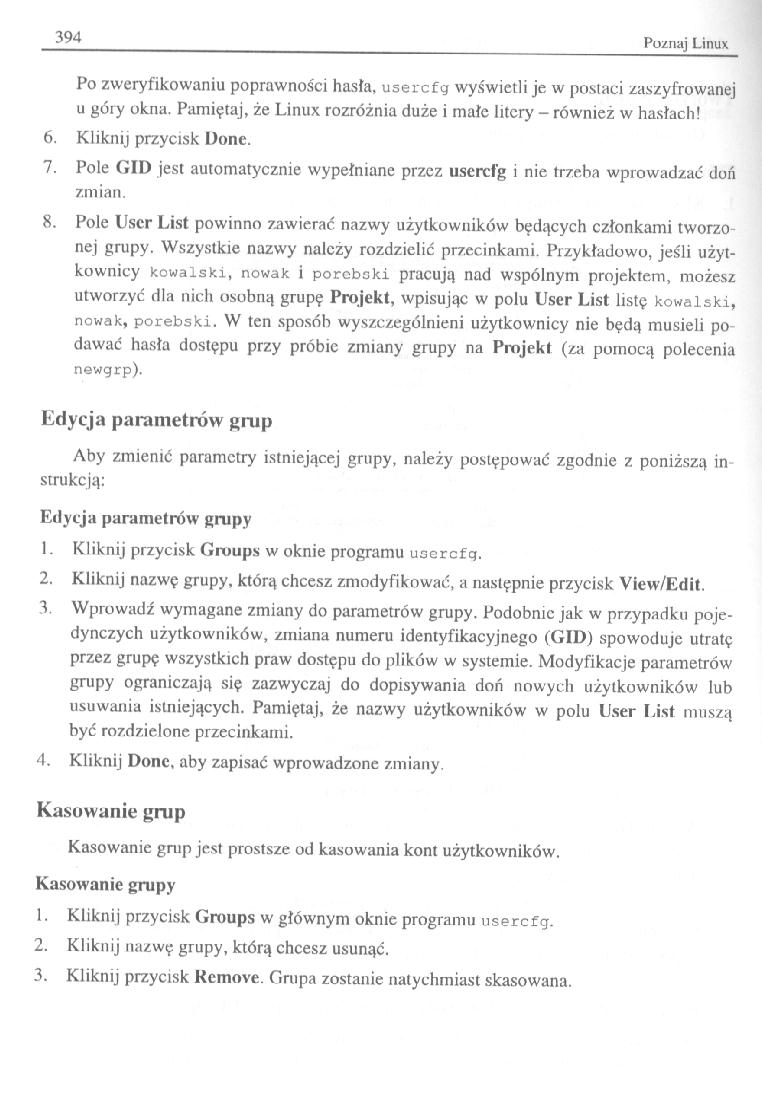
394 Poznaj Linux
Po zweryfikowaniu poprawności hasła, usercfg wyświetli je w postaci zaszyfrowanej u góry okna. Pamiętaj, że Linux rozróżnia duże i małe litery - również w hasłach!
6. Kliknij przycisk Done.
7. Pole GID jest automatycznie wypełniane przez usercfg i nie trzeba wprowadzać doń zmian.
8. Pole User List powinno zawierać nazwy użytkowników będących członkami tworzonej grupy. Wszystkie nazwy należy rozdzielić przecinkami. Przykładowo, jeśli użytkownicy kowalski, nowak i poreboki pracują nad wspólnym projektem, możesz utworzyć dla nich osobną grupę Projekt, wpisując w polu User List listę kowalski, nowak, porebski. W ten sposóh wyszczególnieni użytkownicy nie będą musieli po dawać hasła dostępu przy próbie zmiany grupy na Projekt (za pomocą polecenia newgrp).
Edycja parametrów grup
Aby zmienić parametry istniejącej grupy, należy postępować zgodnie z poniższą in
strukcją:
Edycja parametrów grupy
1. Kliknij przycisk Groups w oknie programu usercfg.
2. Kliknij nazwę grupy, którą chcesz zmodyfikować, a następnie przycisk View/Edit.
3. Wprowadź wymagane zmiany do parametrów grupy. Podobnie jak w przypadku pojedynczych użytkowników, zmiana numeru identyfikacyjnego (GID) spowoduje utratę przez grupę wszystkich praw dostępu do plików w systemie. Modyfikacje parametrów grupy ograniczają się zazwyczaj do dopisywania doń nowych użytkowników lub usuwania istniejących. Pamiętaj, że nazwy użytkowników w polu User List muszą być rozdzielone przecinkami.
4. Kliknij Done. aby zapisać wprowadzone zmiany.
Kasowanie grup
Kasowanie grup jest prostsze od kasowania kont użytkowników.
Kasowanie grupy
1. Kliknij przycisk Groups w głównym oknie programu usercfg.
2. Kliknij nazwę grupy, którą chcesz usunąć.
3. Kliknij przycisk Kcmove. Grupa zostanie natychmiast skasowana.
Wyszukiwarka
Podobne podstrony:
W celu zalogowania się do systemu należy podać Nazwę użytkownika oraz Hasło. Po zweryfikowaniu popra
s188 (2) 188 Poznaj Linux po skonfigurować. Wszystkie moduły pakietu Communicator wymagają systemu X
s312 312 Poznaj Linux 3. Po uruchomieniu xmag, kursor zmieni się w znak przypominający literę L. Aby
s424 424 Poznaj Linux Po uruchomieniu netcfg wyświetla swoje główne okno, widoczne na rysunku 27.1.
s636 636 Poznaj Linux (akie jak -alk i write, aby wyświetlać na ekranie terminala własne komunikaty.
s636 636 Poznaj Linux (akie jak -alk i write, aby wyświetlać na ekranie terminala własne komunikaty.
s126 (2) 126 Poznaj Linux wycli podłączonych do portu równoległego nie działa poprawnie. Szczegółowe
s272 272 Poznaj Linux # xcalc & Kalkulator powinien teraz wyglądać tak jak na rysunku 18.8 (po p
s126 (2) 126 Poznaj Linux wycli podłączonych do portu równoległego nie działa poprawnie. Szczegółowe
s126 (2) 126 Poznaj Linux wycli podłączonych do portu równoległego nie działa poprawnie. Szczegółowe
więcej podobnych podstron